ES Explorer za Android
U današnjem svijetu, linija između stolnog računala i mobilnog uređaja postaje sve slabija svake godine. Prema tome, ovaj gadget (smartphone ili tablet) preuzima dio funkcija i mogućnosti stolnog računala. Jedan od ključa je pristup datotečnom sustavu, koji osiguravaju programski upravitelji datoteka. Jedna od najpopularnijih aplikacija za manipulaciju datotekama na Android OS-u je ES Explorer, o čemu ćemo vam reći danas.
sadržaj
Dodaj oznake
Budući da je jedan od najstarijih upravitelja datoteka na Androidu, EU Explorer stekao je mnoge dodatne značajke tijekom godina. Jedan od primjetnih je dodatak oznaka. Pod tim riječima, programeri znače, s jedne strane, neku prečicu unutar aplikacije, što dovodi do bilo koje mape ili datoteka, a s druge strane, oznaku koja vodi do odgovarajućih Google usluga ili čak Yandexa.
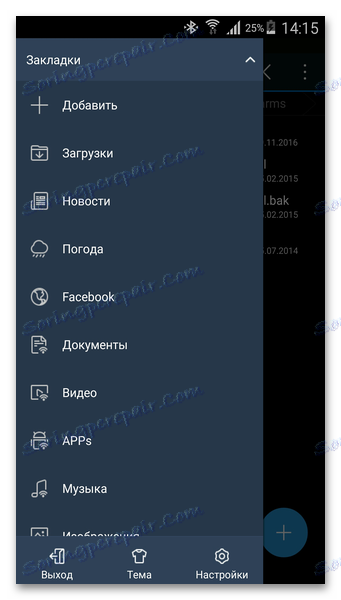
Kućna i kućna mapa
Za razliku od drugih sličnih programa (na primjer, Total Commander ili MiXplorer), pojmovi "početna stranica" i "kućna mapa" u programu ES Explorer nisu identični. Prvi je stvarni glavni zaslon aplikacije koji se pojavljuje na zadanom čizma. Ovaj zaslon omogućuje brz pristup vašim slikama, glazbi i videozapisima, kao i prikaz svih vaših diskova.
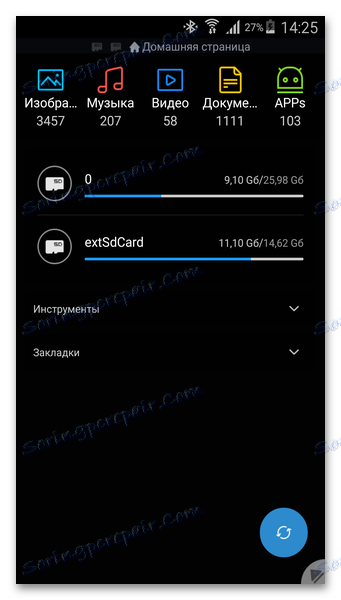
Sami instalirate kućnu mapu u postavkama. To može biti korijenska mapa s vaših memorijskih uređaja ili bilo koja proizvoljna mapa.
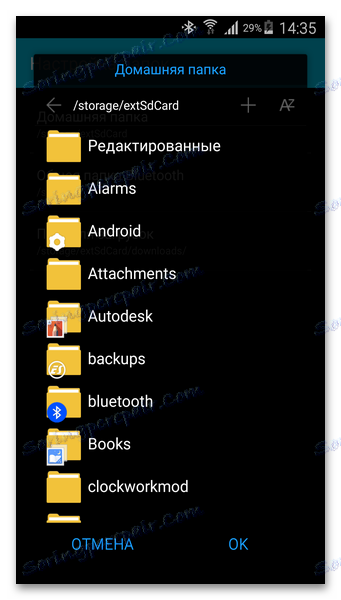
Kartice i prozori
U EU Exploreru postoji analogni način rada s dvije ploče od Total Commander (iako nije prikladan za implementaciju). Možete otvoriti što više kartica s mapama ili memorijskim uređajima i prebacivati ih s svaypami ili klikom na ikonu sa slikom od tri točke u gornjem desnom kutu. S istog izbornika možete pristupiti međuspremniku aplikacije.
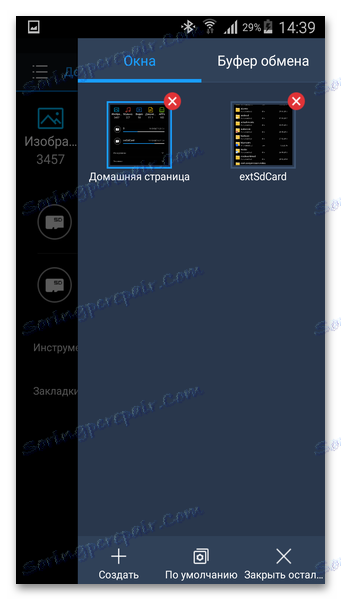
Brzo izradite datoteku ili mapu
Prema zadanim postavkama, ES Explorer u dnu desne strane zaslona aktivira plutajući gumb.
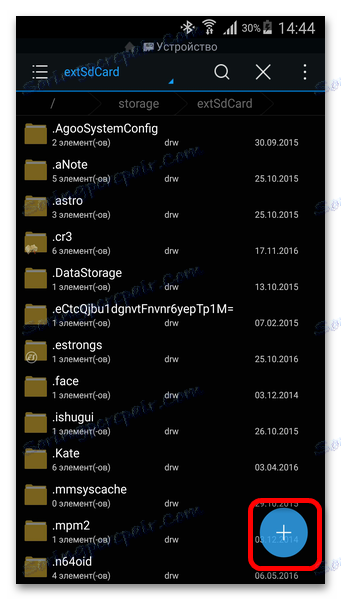
Pritiskom na ovaj gumb možete stvoriti novu mapu ili novu datoteku. Najzanimljivija stvar je da možete stvoriti datoteke proizvoljnog formata, iako ne preporučujemo ponovno eksperimentiranje.
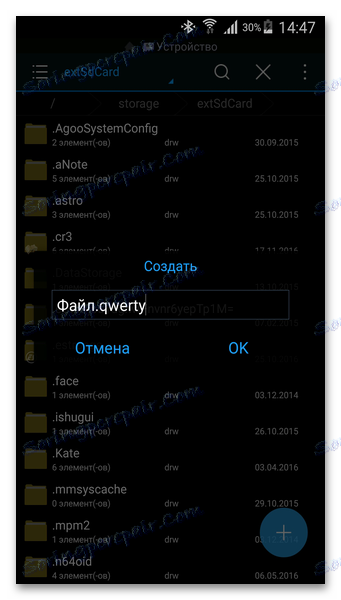
Upravljanje gestikulacijama
Zanimljiva i izvorna mogućnost EU Explorer je upravljanje gestikulacijama. Ako je uključen (možete ga uključiti ili isključiti na bočnoj traci u stavci "Alati" ), u sredini zaslona pojavit će se vrlo nepregledna kugla.
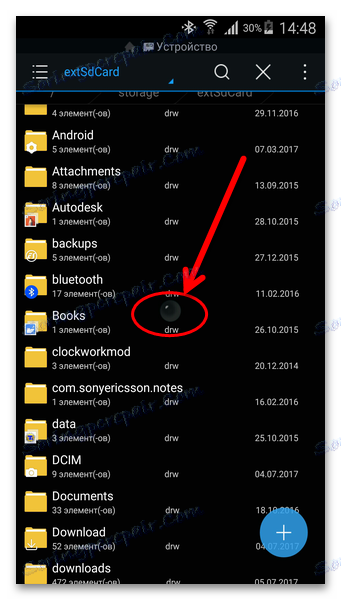
Ova lopta je polazna točka za crtanje proizvoljne geste. Možete dodijeliti bilo koju radnju pokretima - na primjer, brz pristup određenoj mapi, izlazak iz Explorera ili pokretanje programa treće strane.
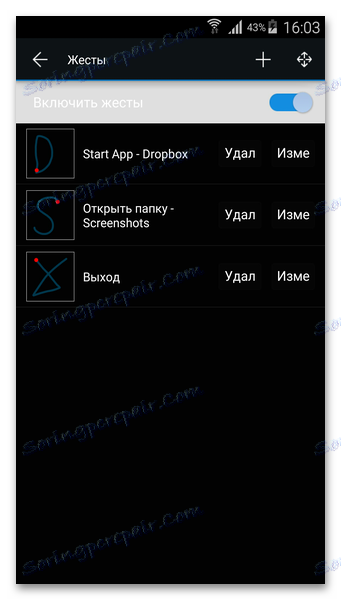
Ako niste zadovoljni položajem točke gdje počinju geste, možete ga jednostavno premjestiti na prikladnije mjesto.
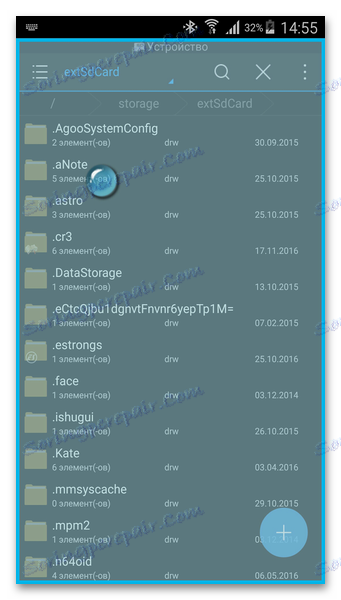
Napredne značajke
Tijekom godina ES Explorer je postao mnogo više od redovitog upravitelja datotekama. U njemu ćete također pronaći funkcije upravitelja preuzimanja, upravitelja zadataka (morat ćete instalirati dodatni modul), glazbeni player i preglednik fotografija.
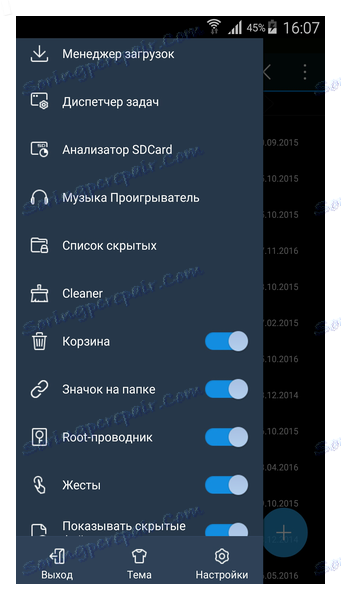
dostojanstvo
- Potpuno ruski;
- Program je besplatan (osnovna funkcionalnost);
- Analogni način dvostrukog panela;
- Upravljanje gestikulacijama.
mane
- Dostupnost plaćene verzije s naprednim značajkama;
- Prisutnost malo korištene funkcionalnosti;
- Lagano kočenje na nekom firmwareu.
ES Explorer jedan je od najpoznatijih i funkcionalnih upravitelja datoteka za Android. Idealna je za ljubitelje da im na dohvat ruke postane snažan alat sve-u-jednom. Za one koji vole minimalizam možemo vam savjetovati druga rješenja. Nadamo se da smo korisni!